Die Zahl der Nutzer von Google-Konten steigt von Tag zu Tag. Nun, wir können den Leuten keine Vorwürfe machen. Die angebotenen Funktionen sind gut genug. Die meisten Google-Kontonutzer kennen wahrscheinlich Google Hangouts und nutzen es möglicherweise auch. Die meisten sind sicherlich von der Nutzung der App begeistert, da sie über eine intuitive und benutzerfreundliche Oberfläche verfügt und ein gutes Kommunikationsmittel ist. Wenn Sie begeistert waren und darüber nachdenken So zeichnen Sie Google Hangouts auf, lernen Sie die Tutorials kennen, die Ihnen sicherlich hilfreich sein werden, wenn Sie sich mit den einzelnen Abschnitten dieses Beitrags befassen.
Inhalte: Teil 1. Wie zeichnet man einen Google Hangout mit der integrierten Aufnahmefunktion auf?Teil 2. Wie zeichne ich einen Google Hangout ohne Erlaubnis auf?Teil 3. Wie zeichne ich kostenlos einen Google Hangout auf?Teil 4. Abschließend
Teil 1. Wie zeichnet man einen Google Hangout mit der integrierten Aufnahmefunktion auf?
Sie müssen sofort wissen, dass Google Hangouts keine integrierte Aufzeichnungsfunktion hat, aber mit Google Meet kann der Organisator des Anrufs dies tun Mach die Aufnahme wenn gewünscht. Man sollte lediglich einen der kostenpflichtigen Pläne der Plattform abonniert haben, z. B. Bildungs-, Unternehmens- und Geschäftspläne. Dies trägt auch dazu bei, dass nicht jeder die Aufnahme durchführen kann.
Wie zeichnet man also Google Hangouts-Anrufe und -Kommunikationen über Google Meet auf? Das ist einfach! Hier ist eine Anleitung.
- Öffnen Sie Ihr Google Meet. Starten Sie das Meeting, wenn Sie Gastgeber sind, oder treten Sie bei, wenn Sie Teilnehmer sind.
- Klicken Sie auf die Option „Mehr“ und dann auf das Menü „Besprechung aufzeichnen“. Wenn Sie die Erlaubnis haben, sollte die Option „Aufzeichnung“ angezeigt werden.
- Drücken Sie „Aufnahme“. Die Teilnehmer werden darüber informiert, dass die Aufzeichnung läuft.
- Wenn Sie fertig sind, tippen Sie auf das Menü „Mehr“ und dann auf „Aufnahme beenden“. Die Aufzeichnung wird automatisch beendet, sobald alle Teilnehmer das Meeting verlassen haben.
- Sie sollten die aufgezeichnete Datei im Ordner „Meet Recordings“ unter „My Drive“ sehen können.
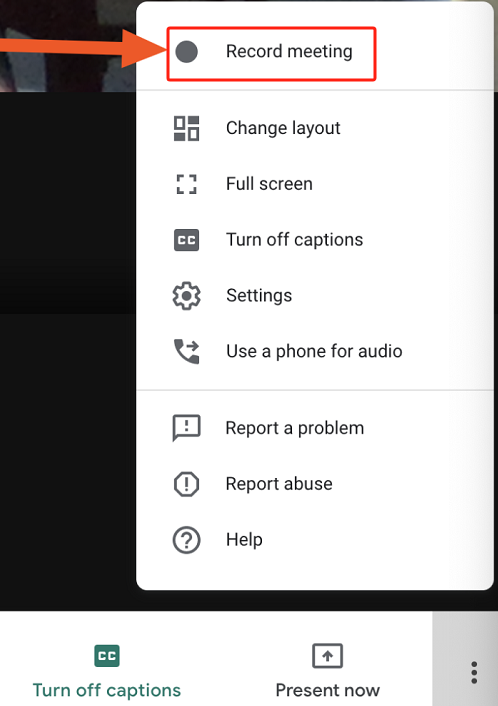
Teil 2. Wie zeichne ich einen Google Hangout ohne Erlaubnis auf?
Möglicherweise stört es Sie, wenn Sie wissen, dass Sie als Teilnehmer immer noch die Erlaubnis des Organisators zur Aufzeichnung einholen müssen, obwohl Sie keine anderen Motive haben, als eine Kopie der Besprechung für zukünftige Referenzzwecke aufzubewahren. Sicherlich sind Sie neugierig, wie Sie Google Hangouts ohne Erlaubnis aufzeichnen können. Nun, Sie können professionelle Softwareprogramme wie das um Hilfe bitten iMyMac Screen Recorder.
Diese App ist leistungsstark genug, da sie es Benutzern ermöglicht, ihre Bildschirmaktivitäten, Kamera und Audio zu erfassen. Bearbeitung und Anpassung sowie Anmerkungen in Echtzeit sind ebenfalls möglich. Es gibt sogar zusätzliche Schaltflächen, um bei Bedarf Screenshots zu machen oder die Webcam zu starten.
Wenn Sie versuchen möchten, Ihre Google Hangouts-Anrufe mit diesem Tool aufzuzeichnen, müssen Sie nur einem einfachen Verfahren folgen, das unten erläutert wird.
Kostenlos testen Intel Mac M-Series Mac Kostenlos testen
- Gehen Sie nach der Installation und dem Start zur Hauptoberfläche und suchen Sie nach „Video Recorder" Speisekarte.
- Entscheiden Sie, ob Sie nur den Bildschirm (Schaltfläche „Nur Bildschirm“) oder sowohl den Bildschirm als auch die Kamera („Bildschirm und Kamera" Taste). Bei Auswahl des zweiten Menüs wird die Webcam automatisch erkannt. Klicken Sie auf „Erneut prüfen“, wenn dies nicht der Fall ist. Fahren Sie mit der Auswahl des bevorzugten Aufnahmebereichs fort.
- Ändern Sie die Audioeinstellungen. Sie können beides aufzeichnen Systemton und Mikrofon oder nehmen Sie einfach eines der beiden auf.
- Die Aufnahme beginnt sofort, sobald „Aufnahme starten”-Taste angetippt wird. Um es zu beenden, drücken Sie das rote „Stopp“-Menü.
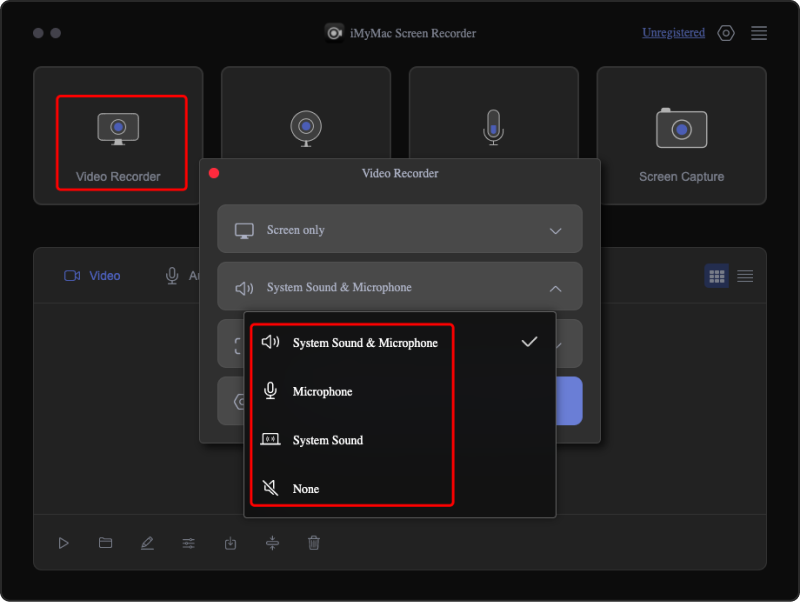
Teil 3. Wie zeichne ich kostenlos einen Google Hangout auf?
Tatsächlich empfehlen wir am meisten die Verwendung professioneller Tools wie iMyMac Screen Recorder. Wenn Sie jedoch nach einer Möglichkeit suchen, Google Hangouts kostenlos aufzuzeichnen, können Sie auch Chrome-Erweiterungen wie Loom verwenden. Bedenken Sie jedoch, dass es nicht die gleichen Vorteile und Funktionen bietet wie kostenpflichtige Apps.
Folgendes müssen Sie tun, wenn Sie diese Option ausprobieren möchten.
- Laden Sie Loom herunter und installieren Sie es Chrome Web Store.
- Drücken Sie „Erweiterte Einstellungen“ und wählen Sie dann „Tab Audio“ als Audioquelle.
- Gehen Sie zu dem spezifischen Chat, den Sie aufzeichnen möchten, und beginnen Sie mit der Aufzeichnung. Wenn Sie fertig sind, tippen Sie auf „Stopp“.
- Die aufgezeichnete Datei sollte auf Loom gespeichert werden und kann auch direkt geteilt werden.
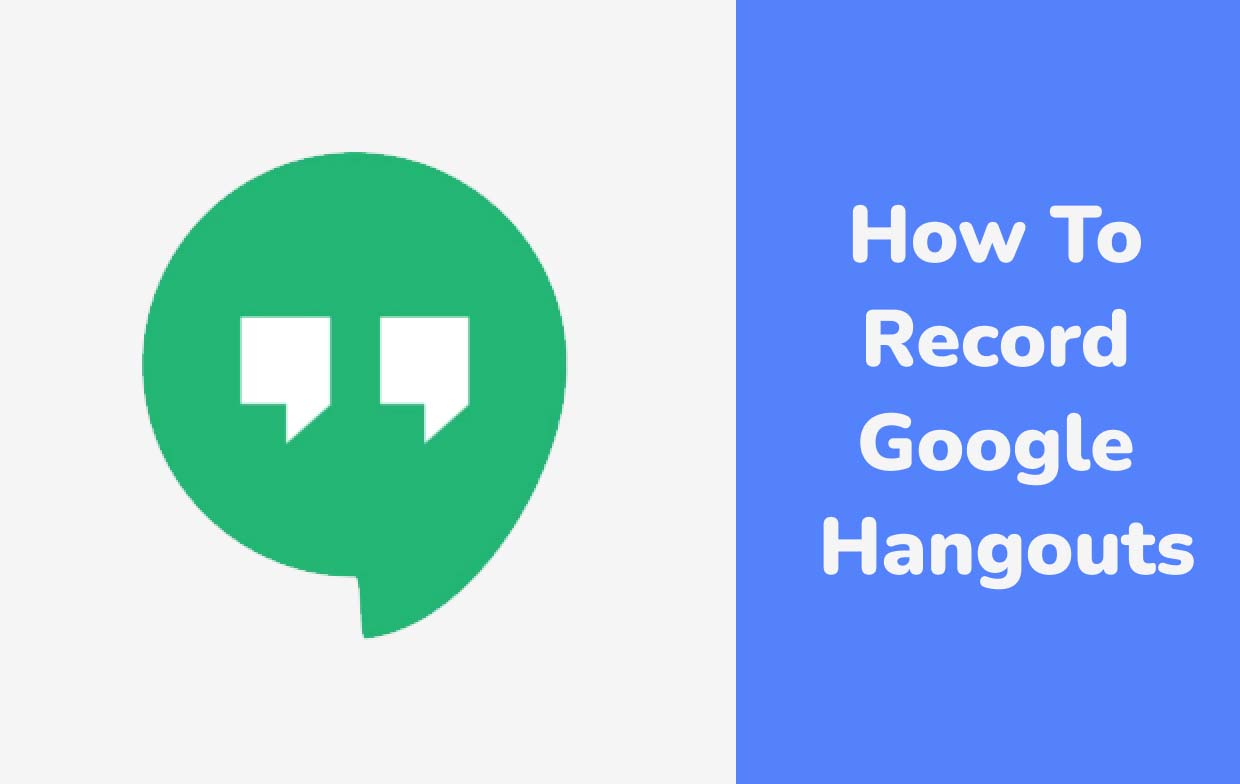
So zeichnen Sie Google Hangouts auf dem iPhone auf
Wenn Sie ein iPhone-Benutzer sind und wissen möchten, wie Sie damit Google Hangouts aufzeichnen können, können Sie den integrierten Bildschirmrekorder unter iOS ausprobieren. Es ist eine gute Option, kostenlos zu nutzen und einfach genug. Dazu müssen Sie lediglich dem folgenden Tutorial folgen.
- Stellen Sie sicher, dass Sie die Hangouts-App zuvor vorbereitet haben.
- Wischen Sie auf Ihrem iPhone von oben, um das „Kontrollzentrum“ anzuzeigen.
- Suchen Sie nach dem Rekordermenü und drücken Sie darauf. Warten Sie, bis der Countdown abgelaufen ist.
- Gehen Sie zu dem Hangouts-Anruf, den Sie aufzeichnen möchten.
So zeichnen Sie Google Hangouts auf Android auf
Für Benutzer von Android-Geräten kann eine App wie Mobizen zum Aufzeichnen von Google Hangouts verwendet werden. Es kann ganz einfach im Google Play Store heruntergeladen werden. Es bietet sogar grundlegende Bearbeitungsfunktionen.
Um es auszuprobieren, müssen Sie die folgenden Schritte befolgen.
- Stelle sicher, dass Installieren Sie Mobizen auf Ihrem Android Gerät.
- Drücken Sie während eines Google Hangout-Anrufs auf das Mobizen-Widget.
- Über das „Zahnrad“-Symbol können Sie die Einstellungen frei ändern.
- Um mit der Aufnahme zu beginnen, verwenden Sie das „Camcorder“-Symbol. Wenn Sie fertig sind, tippen Sie einfach auf das Menü „Stopp“.
Teil 4. Abschließend
Tatsächlich sind Plattformen wie Google Hangouts eine große Hilfe, da Funktionen für eine einfache Kommunikation leicht verfügbar sind. Glücklicherweise ist das Aufzeichnen von Anrufen und Besprechungen in Google Hangouts durch Apps wie iMyMac Screen Recorder sowie andere Optionen wie Online-Tools, integrierte Rekorder oder Apps, die auf Mobilgeräten installiert werden können, ganz einfach geworden. An diesem Punkt beschäftigen Sie sich sicherlich nicht mehr damit, wie Sie Google Hangouts aufzeichnen, da die Anleitungen in diesem Beitrag geteilt wurden.



